X2Go auf Ubuntu 16.04 installieren und einrichten:
In unserem Unternehmen setzen wir einheitlich auf eine Windows-Umgebung. Um dennoch in den Genuss eines Linux-Desktops zu kommen (ich benötige es für meine Web-Entwicklungsumgebung), brauchte ich ein brauchbares Pendant zum
Windows Remote Desktop Server (RDP bzw. Terminal Server).
Meine Wahl fiel dabei auf X2GOVorteil: Einfach zu installierender Windowsclient. Relativ einfache Einrichtung.
Die Vorgehensweise:
- Ein taufrisch installiertes Ubuntu 16.04 mit Unity Desktop
- Vortaussetzungen für Verwendung X2Go-Schaffen
- Installieren des SSH-Servers
- Deinstallieren von Unity
- Installieren der Desktop-Umgebung Lubuntu
- Installieren von X2Go
Voraussetzungen für X2Go auf Ubuntu schaffen
- SSH-Server installieren
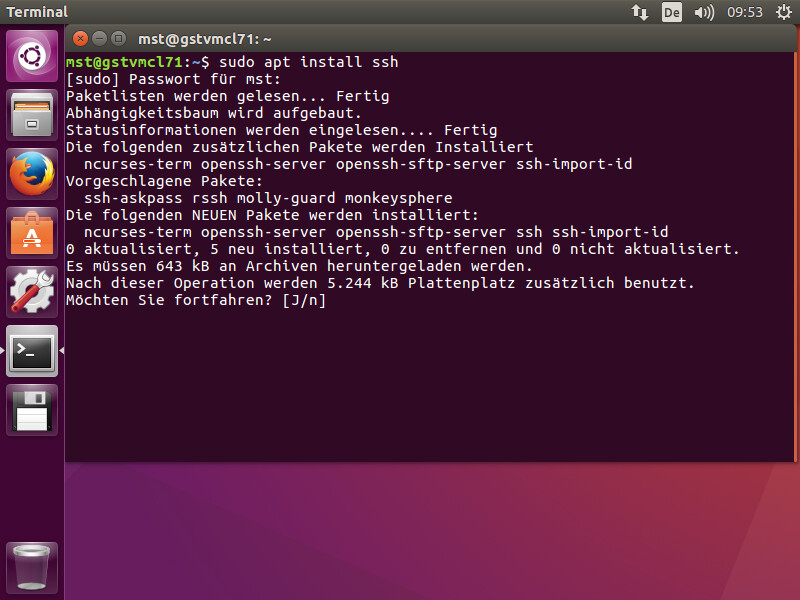
Starten Sie ein Terminal und geben Sie den folgenden Befehl ein
sudo apt install ssh
- Unity deinstallieren
Verbinden Sie sich per SSH mit dem Linux (zum Beispiel mit Putty) oder gehen Sie mit STRG+Alt+F1 auf die Linux-Konsol und geben Sie die folgenden Befehle ein
sudo apt remove unity sudo apt-get dist-upgrade
- Lubuntu (LXDE) installieren
sudo apt install lubuntu-desktop sudo apt-get dist-upgrade # Entfernen von Unity Dateien - wird in meinem Fall nicht mehr benötigt. sudo apt autoremove
X2Go installieren
- apt source list aktualisieren
Editieren Sie mit einem Editor Ihrer Wahl (ich bevorzuge ‚vim‘ ) die /etc/apt/sources.list
sudo vim /etc/apt/sources.list
Fügen Sie für Ubuntu 16.04 die folgenden Zeilen am Ende hinzu (hier ermittelt)
deb http://ppa.launchpad.net/x2go/stable/ubuntu xenial main deb-src http://ppa.launchpad.net/x2go/stable/ubuntu xenial main
Anschließend aktualisieren Sie die Paketlisten und installieren x2go
sudo add-apt-repository ppa:x2go/stable sudo apt update sudo apt install software-properties-common sudo apt install x2goserver x2goserver-xsession x2golxdebindings x2godesktopsharing sudo reboot
- Installieren des X2Go Clients

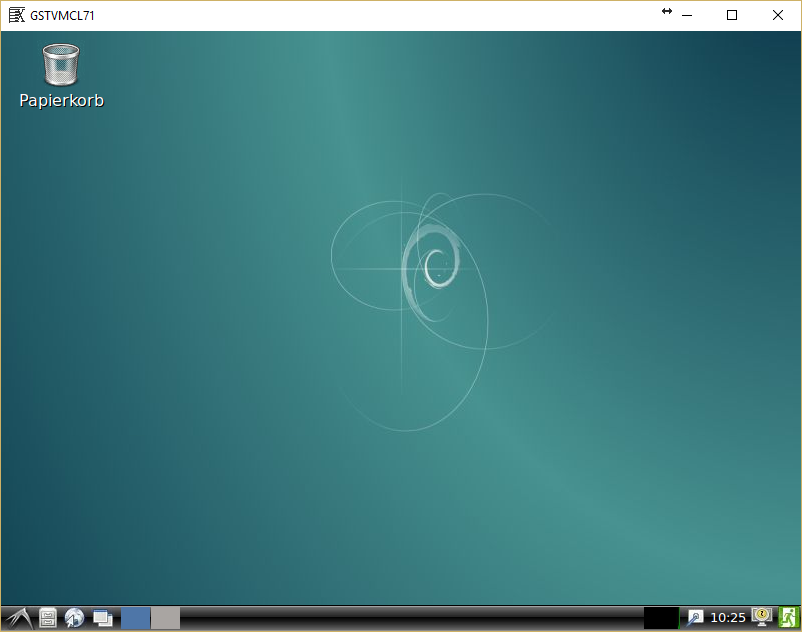
Laden sie sich den X2Go-Client hier herunter und installieren Sie ihn auf Ihrem Client.
Anschließend richten Sie sich eine Verbindung ein und verbinden sich mit Ihrem Linux-PC. Achten Sie darauf, bei Sitzungsart LXDE einzustellen.
Damit ist die Einrichtung abgeschlossen und Sie können Ihr Linux als Terminal Server nutzen.
